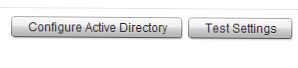Biarkan saya mengingatkan Anda bahwa Dell Remote Access Controller6 (iDRAC6) adalah pengontrol terintegrasi khusus yang dibangun di setiap server Dell PowerEdge (kecuali T110). Kontroler iDRAC6 dirancang untuk administrator server, memberinya kemampuan untuk mengontrol, menginstal dan memulihkan sistem dari jarak jauh, dan mengelola daya di luar sistem operasi yang diinstal pada server. Secara umum, board ini mirip dengan pengontrol ILO di server Hewlett-Packard. iDRAC6 memiliki antarmuka jaringan sendiri (alamat ip default adalah 192.168.0.120, yang dapat diubah). Setelah pengaturan, Anda dapat terhubung ke papan ini menggunakan antarmuka web, melalui SSH atau Telnet, atau melalui protokol IPMI (Intelligent Platform Management Interface).

Pengontrol iDRAC6 dibuat sebagai perangkat terpisah, dengan mikroprosesor dan memori sendiri, ia dipasang di soket khusus pada motherboard dari server Dell PowerEdge.
Pengontrol iDRAC6 dapat dikonfigurasi untuk mengirim pemberitahuan tentang kegagalan dan kesalahan pada server melalui email atau melalui SNMP.
Salah satu fitur hebat yang didukung oleh iDRAC6 adalah kemampuan untuk mengautentikasi dengan Microsoft Active Directory. Bukan rahasia lagi bahwa nama pengguna dan kata sandi standar untuk iDRAC6 masing-masing adalah "root" dan "calvin". Dan segera setelah menginstal dan mengkonfigurasi server, kata sandi harus diubah, namun, masalah lain muncul ketika ada beberapa administrator server. Oleh karena itu, konfigurasi optimal di konsol melalui Active Directory akan optimal, ketika setiap admin akan masuk ke konsol iDRAC6 menggunakan akun domain mereka.
Bagaimana cara mengkonfigurasi otentikasi AD pada pengontrol iDRAC6? (cara mengkonfigurasi otorisasi AD pada HP ILO2 dijelaskan di sini)
1) Tentukan alamat IP dan pengaturan DNS (pengontrol domain terdekat) di iDRAC
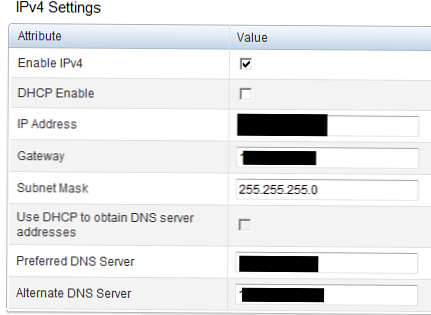
2) Di bagian "Jaringan / Keamanan" di bagian "Layanan Direktori", opsi "Microsoft Active Directory" harus diaktifkan.
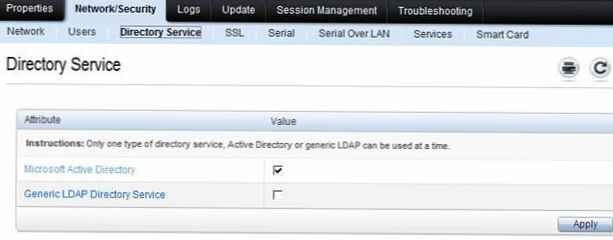
3) Aktifkan verifikasi sertifikat menggunakan opsi "Aktifkan validasi sertifikat" dan unduh sertifikat Enterprise CA.
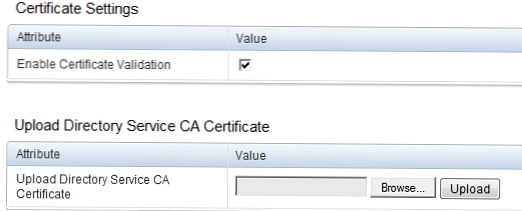
4) Pilih skema AD standar - “Skema Standar”
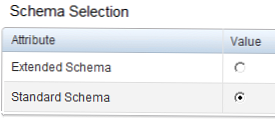
4)
Atur nama domain yang sepenuhnya memenuhi syarat (FQDN) dari pengontrol domain dalam format dc1.winitpro.ru. Tentukan grup pengguna dalam AD, dan hak yang akan diberikan pada iDRAC kepada anggota grup yang ditentukan.
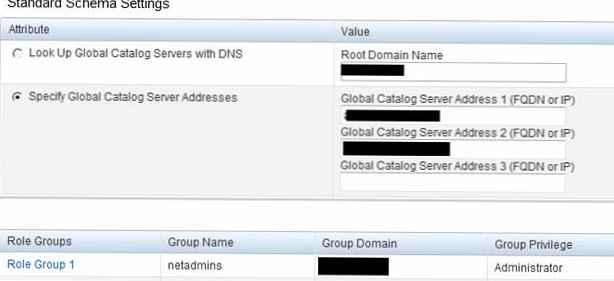
6) Akhirnya, Anda perlu memeriksa pengaturan. Mengapa ada tombol khusus = "Pengaturan Tes", perhatikan bahwa akun uji perlu ditentukan dalam format [email protected], alih-alih format "winitpro \ pengguna", yang tidak akan berfungsi.